Как вставить код формы подписки на сайт с помощью Google Tag Manager
Если вы пользуетесь Google Tag Manager, у вас есть возможность добавить код с его помощью. Это удобно, если вы хотите отделить скрипты, связанные с трекингом и маркетингом, и держать их вместе или если у вас нет доступа к исходному коду сайта.
Скопируйте ID формы в SendPulse
Добавьте новую форму подписки в аккаунте SendPulse или выберите нужную в разделе Рассылки > Формы подписки. Используйте функцию Сохранить и получить код при редактировании или Получить код из контекстного меню напротив названия формы.
Из кода для вставки на сайт вам нужно скопировать уникальный ID формы.
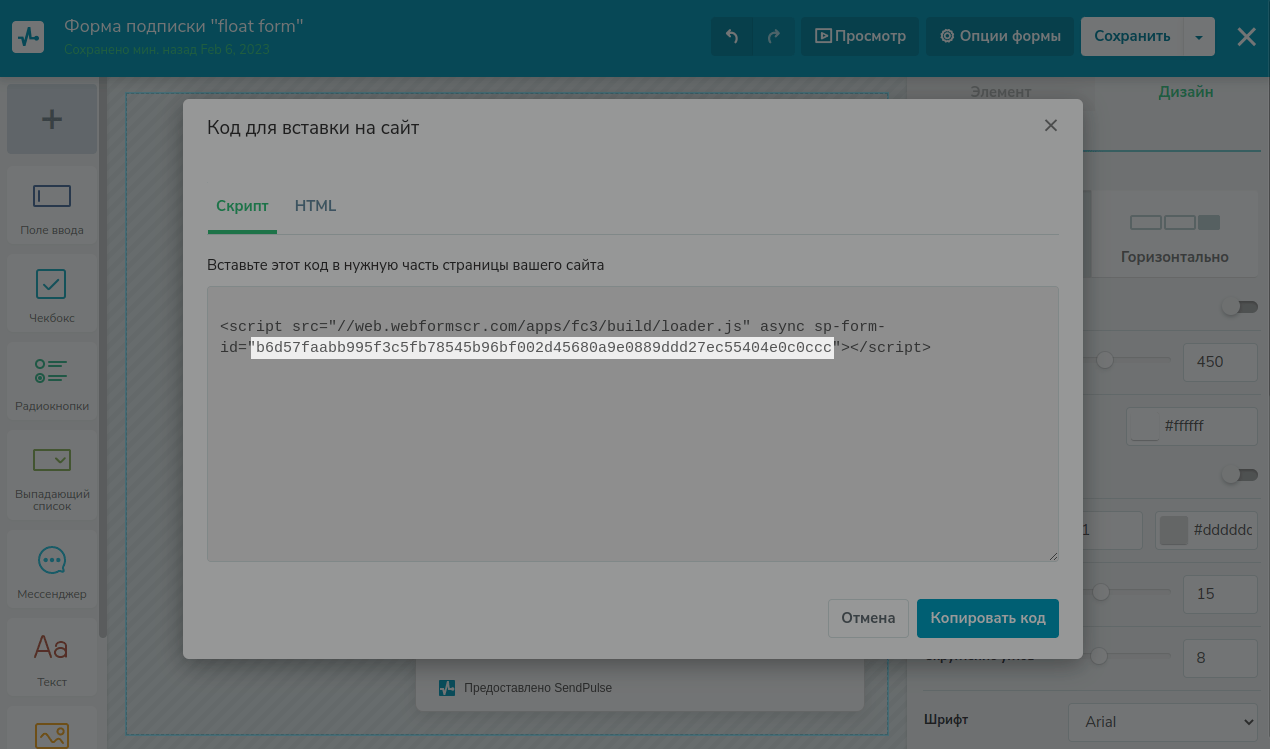
Добавьте код в Google Tag Manager
Перейдите в аккаунт Google Tag Manager и создайте новый тег.
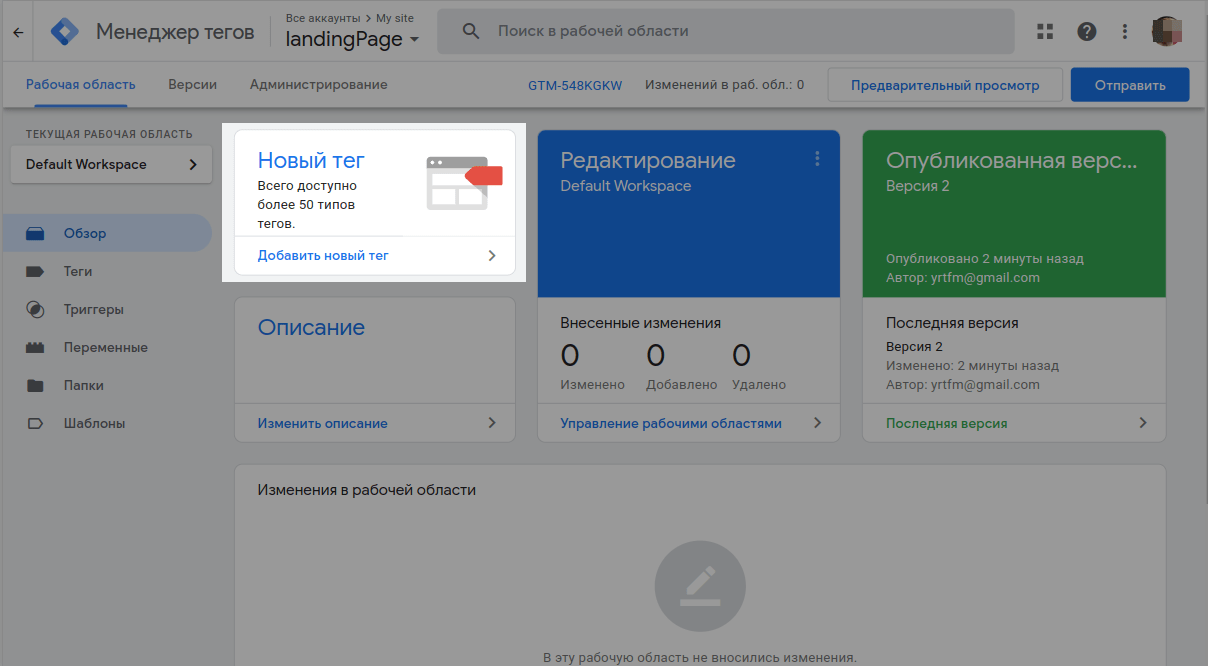
Выберите тип тега Пользовательский HTML.
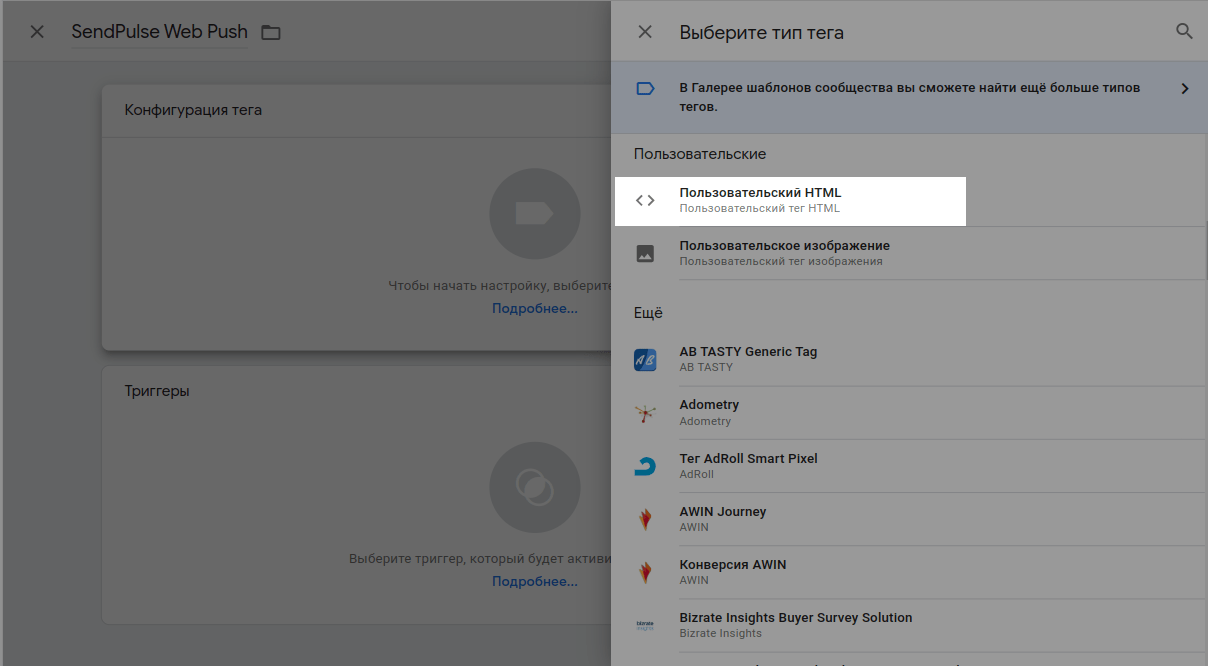
В поле HTML в форме Конфигурация тега добавьте скрипт:
<script>
var body=document.getElementsByTagName('body')[0];
var script=document.createElement('script');
script.async=true;
script.src='//static-login.sendpulse.com/apps/fc3/build/loader.js';
script.setAttribute('sp-form-id','insert your id value here');
body.appendChild(script);
</script>Замените insert your id value here на ID формы, который вы скопировали в SendPulse.
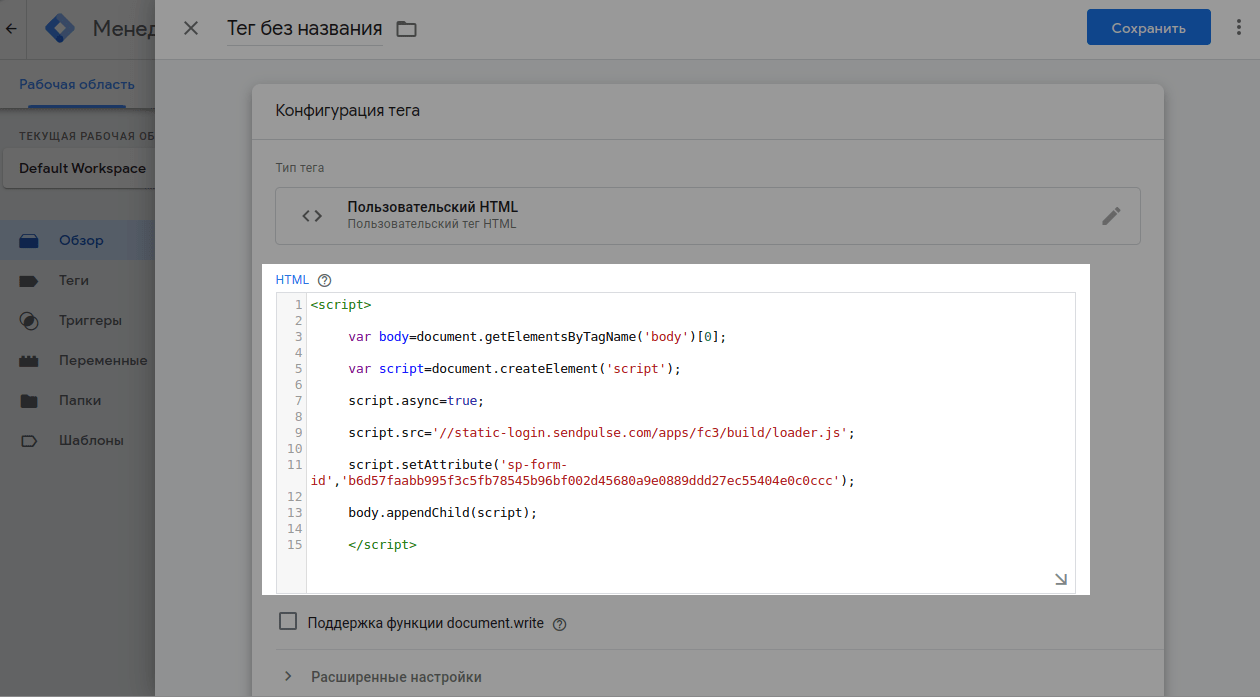
Настройте триггеры, которые будут активировать тег.
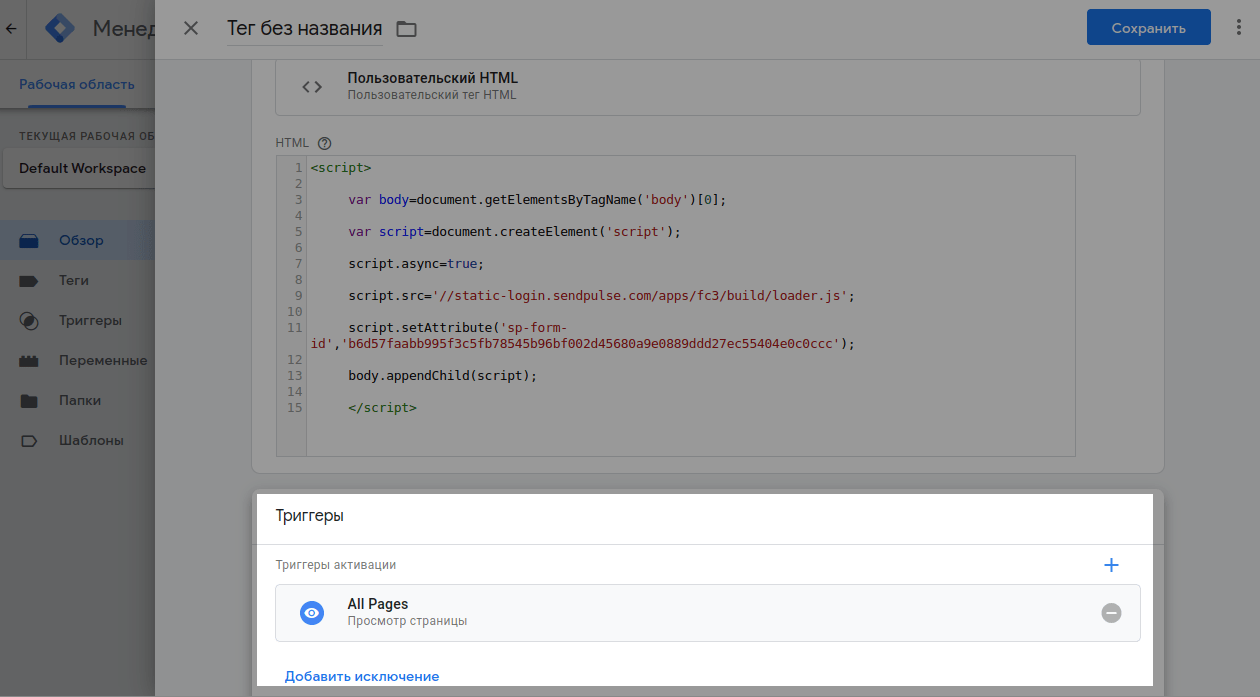
Сохраните тег и отправьте изменения в рабочей области в Google Tag Manager.
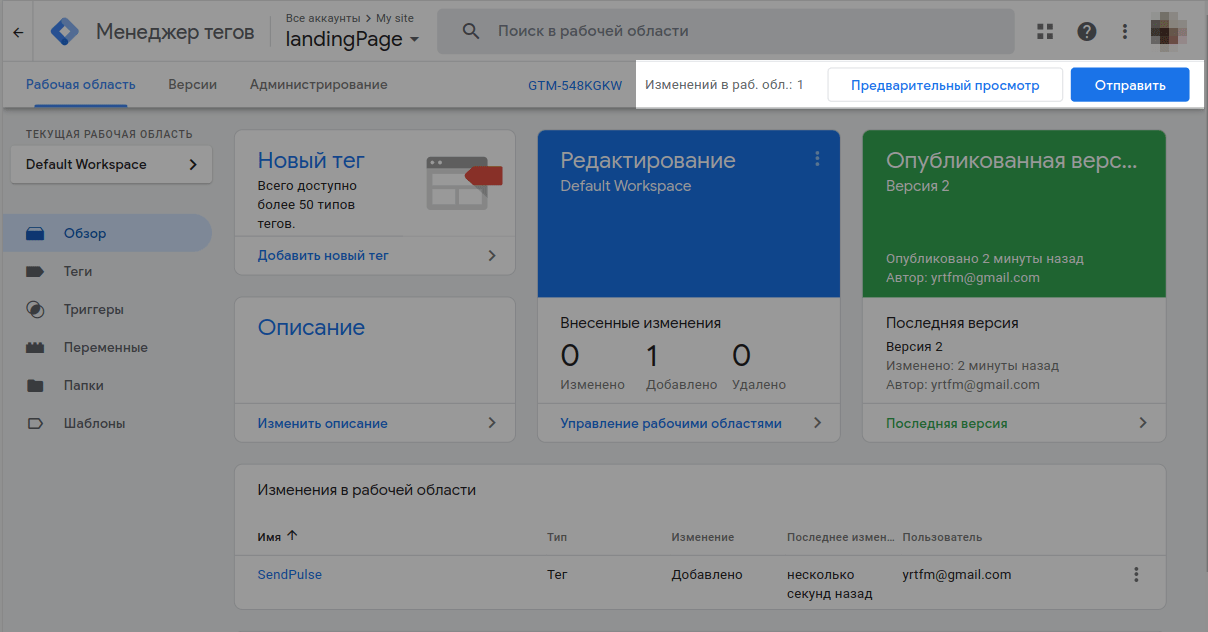
Обновлено: 17.12.2023
или